Dla tych, którzy są czytelnikami lub regularnie współpracują dokumenty cyfrowe , niemożność obrócenia widoku PDF może być bardzo frustrująca i denerwująca.
I chociaż niektóre aplikacje lub czytniki mają możliwość przewracania stron, często wymagają instalacji, a zmiany nie są zapisywane po zamknięciu czytnika lub książki.
Sytuacje, których wielu chce uniknąć. Dlatego przedstawiamy przewodnik po najlepszych opcjach dla Obróć widok dokument bez instalowania czegokolwiek innego. Oprócz obracania dokumentu w celu poprawy komfortu czytania, Dokumenty PDF może też być zmodyfikowany.
Innym sposobem łatwego czytania dokumentów może być: metr en podświetl najważniejsze teksty lub akapity, które chcesz później znaleźć ten wstawiaj, usuwaj lub eksportuj strony.
Mój czytnik to Adobe Acrobat, czy mogę obrócić widok PDF?
Chociaż to narzędzie ma bezpłatną wersję, nie pozwala na stałe obracanie widoku dokumentu, więc wymagana będzie wersja Pro.
W tym sensie sekcja „ Ekran ” można znaleźć w menu , następnie ” narzędzia „, I” Uporządkuj strony „ORAZ” otwarty ”.
Spowoduje to otwarcie dodatkowego paska narzędzi, na którym możesz między innymi wybrać strony, które mają zostać obrócone.
Osiąga się to, wybierając następnie kliknięciem myszy dotykać ” przemieszczenie ” , ciągła szerokość strony ” Od do „Z z dotykać ” klawisz kontrolny „Kilka pojedynczych stron.
Na koniec kliknij jeden z przycisków „ Obrót ” z dodatkowego paska narzędzi , będą miały symbole strzałek i będą znajdować się obok zakresu stron.
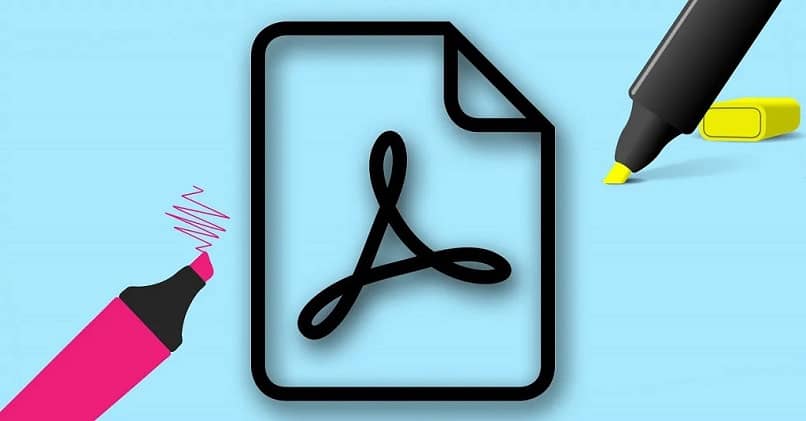
Najlepsze narzędzie do obracania przeglądarki plików PDF bez żadnego programu
Jeśli chodzi o obracanie widoku dokumentu PDF bez instalowania programu, w Internecie istnieje wiele alternatyw.
A jedna z najlepszych do tego stron nazywa się „ Małypdf ”, czyli rozwiązanie, które zawiera wiele opcji pracy z plikami PDF.
W tym sensie możliwe jest utworzenie i uzyskanie konta Pro, co zawsze jest zalecane. Chociaż może być również używany za darmo lub offline.
Następnie musisz otworzyć swoją ulubioną przeglądarkę, wpisać słowo w pasku wyszukiwania ” Małypdf „I naciśnij” wejście ”.
Wśród wyników będzie to opcja pierwszego kliknięcia. Możliwe jest również wejście przez zastaw teraz.
Krok po kroku, aby obrócić widok PDF za pomocą Smallpdf
Po połączeniu z internetem musisz przewinąć w dół, aby znaleźć „ Obróć PDF Który będzie miał krótki opis, a także fioletowy kolor w pudełku.
Po jego wybraniu przekieruje okno na odpowiednią stronę, gdzie środkowy przycisk ” Wybierz pliki „Zostanie ustawione, otoczone fioletowym pudełkiem.
Które po naciśnięciu automatycznie otworzy plik predefiniowany przez system dla tych przypadków i tak archiwa to może pobrany ten poślizgnął w sekcji z folderu.
Jeśli z drugiej strony naciśniesz strzałkę, która towarzyszy temu przyciskowi, będziesz miał opcje ” Z Dropbox „ORAZ” Z Dysku Google ”. W obu przypadkach zostaniesz poproszony o zalogowanie się przed kontynuowaniem.

Po wybraniu danego pliku z dowolnej lokalizacji, platforma go wczyta. Po tym czasie będziesz mógł obracać widok PDF.
Wśród opcji zobaczysz przyciski obracania ” Ciamajda „TEN” DROITE „W dół też” Odwróć wszystko LNIANA.
Z drugiej strony, jeśli kursor przesunie się na konkretną stronę, pojawią się tam cztery ikony, w tym dwie strzałki tylko do obracania.
Po zakończeniu wirowania i uzyskaniu pożądanego rezultatu po prostu kliknij „ Zatwierdź zmiany Ponieważ automatycznie rozpocznie pobieranie na Twoje urządzenie.
Najlepsze jest to, że możesz obracać widok PDF z wieloma plikami jednocześnie. Oprócz lepszego poznania swojej sieci i wykonywania wielu innych zadań.
PDF jest najczęściej używany do pracy z dokumentami. Ze względu na jego zdolność do zachowania wyglądu i integralności dokumentów oraz możliwość ich ochrony przed modyfikacją lub wyświetlaniem dokumentów. Jeśli masz dokument, to chcesz usunąć hasło, aby usunąć ochronę.